Rand/zentrieren, Rand auf der rückseite, Rand/zentrieren -17 – TA Triumph-Adler DCC 2930 Benutzerhandbuch
Seite 183
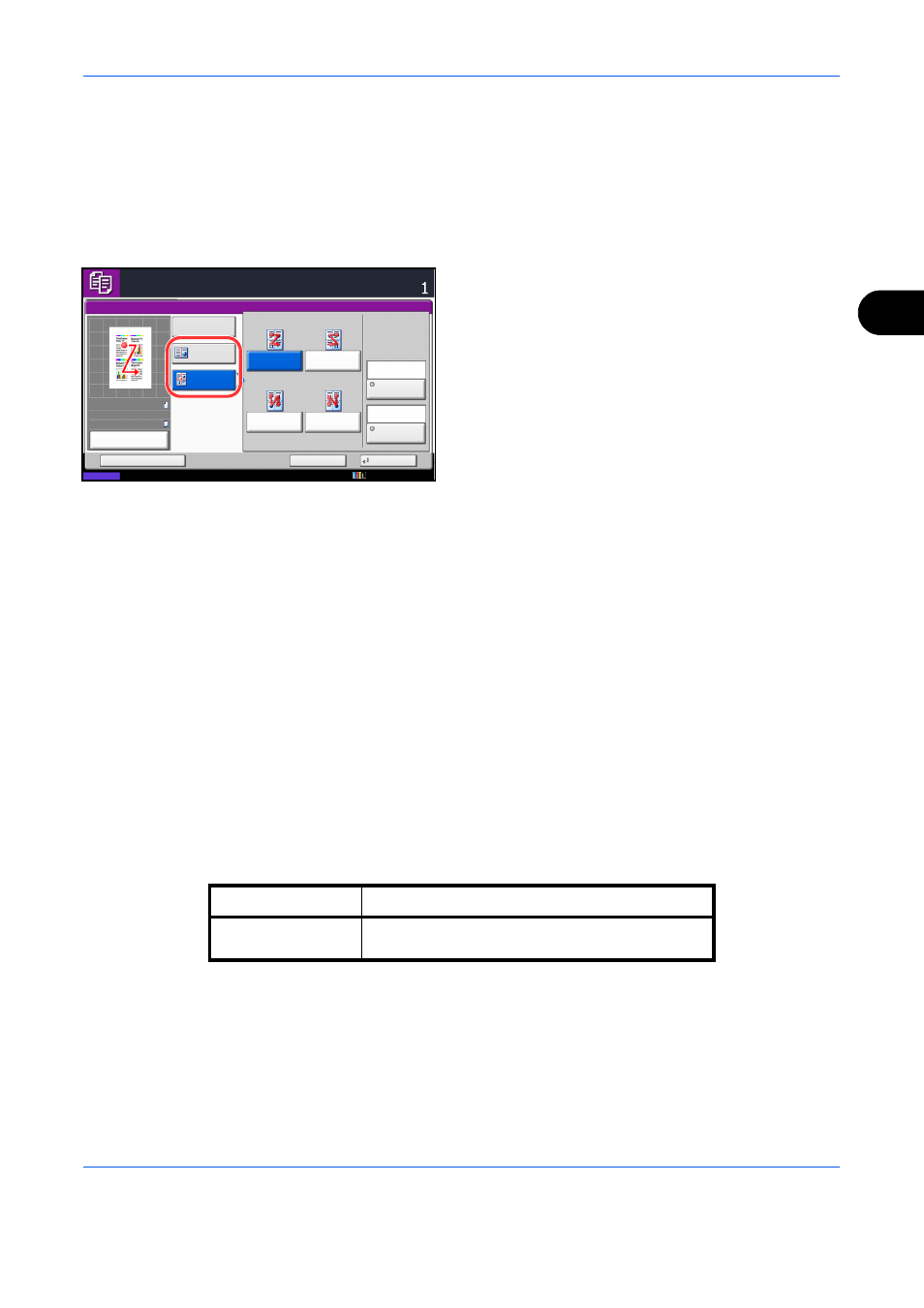
Kopierbetrieb
4-17
4
Die Vorgehensweise für das Kombinieren wird nachstehend erklärt.
1
Drücken Sie die Taste Kopieren.
2
Legen Sie das Original auf die Glasplatte.
3
Tippen Sie auf [Layout/Bearbeiten] und dann auf
[Kombinieren].
4
Tippen Sie auf [2 auf 1] oder [4 auf 1] und wählen
Sie das Seitenlayout in Layout.
5
Tippen Sie auf [Trennlinie], um die Art der
Begrenzungslinie für Seiten auszuwählen. Tippen
Sie auf [OK].
6
Tippen Sie auf [Originalausrichtung], um die
Ausrichtung der Originale als [Oberka. oben] oder
[Oberkante links] auszuwählen. Tippen Sie auf
[OK].
7
Tippen Sie auf [OK].
8
Drücken Sie die Taste Start. Der Kopiervorgang
beginnt.
Wenn das Original über das Vorlagenglas
eingescannt wird, legen Sie ein neues Original auf
und drücken Sie die Taste Start.
Nachdem alle Originale eingelesen wurden, tippen
Sie auf [Scan beenden], um die Kopien
auszugeben.
Rand/Zentrieren
Das Originalbild kann verschoben werden, damit zum Binden auf der rechten Seite oder oben Platz geschaffen
wird.
Wenn Sie auf Papier kopieren, das nicht gleich groß ist wie das Original, können Sie das Original auf dem Papier
zentrieren.
Folgende Randbreiten stehen zur Verfügung:
Rand auf der Rückseite
Beim Duplexkopieren können Sie auch den Rand auf der Rückseite festlegen.
Auto
Wenn [Automatisch] gewählt ist, wird auf der Rückseite automatisch ein entsprechender Rand gewählt, der sich
nach dem Rand der Vorderseite und der Bindeausrichtung richtet.
Status
Kopien
Abbrechen
OK
Kombinieren
Schnellwahl
Layout
4 auf 1
2 auf 1
Links dann
Unten
Original
Ausrichtung
Aus
Trennlinie
Unten dann
Rechts
Unten dann
Links
Rechts dann
Unten
Oberka.
oben
Keine
10/10/2010 10:10
50%
A4
A4
Vorschau
Original
Zoom
Papier
:
:
:
Kopierbereit. (Mehrfarbig)
Maßsystem
Randbreite
Europäische
Modelle
-18 mm bis 18 mm (in 1 mm-Stufen)